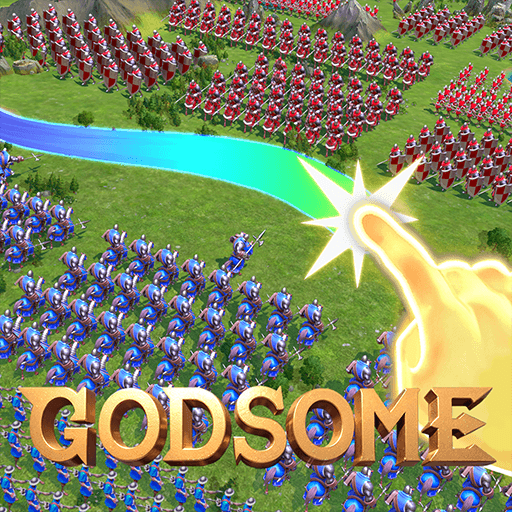Élevez Votre Expérience de Jeu avec GODSOME: Clash of Gods à 120 FPS sur BlueStacks
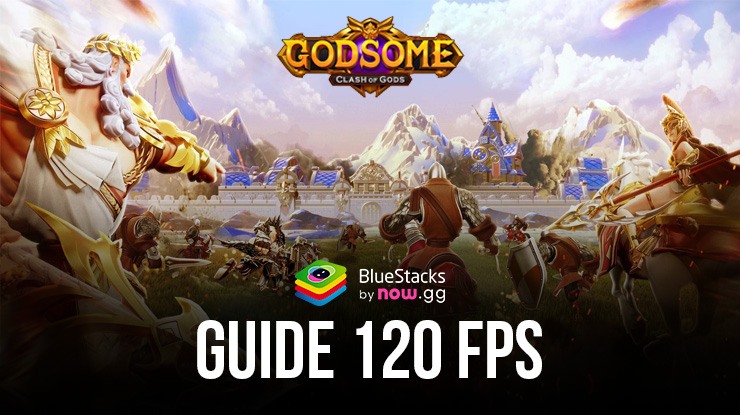
GODSOME: Clash of Gods est un titre qui captive l’imagination des passionnés de stratégie. Ce jeu invite les joueurs non seulement à un monde de dieux mythiques et de batailles anciennes, mais aussi à conquérir des territoires, gérer des troupes en temps réel et explorer des continents vastes remplis de mystères à découvrir. Avec une variété diversifiée de dieux issus de la mythologie orientale et occidentale à votre disposition, chaque bataille est une occasion de scénariser votre propre saga légendaire.
Jouer à GODSOME: Clash of Gods sur PC avec BlueStacks, cependant, élève cette expérience à des hauteurs divines. Imaginez-vous engager dans les batailles à grande échelle du jeu et dans son gameplay stratégique non seulement avec la fidélité mobile habituelle mais à un rythme révolutionnaire de 120 FPS, assurant que chaque manœuvre et séquence de combat soit rendue avec une fluidité inégalée. Ceci n’est que la pointe de l’iceberg en ce qui concerne les avantages de jouer sur BlueStacks. De la fidélité visuelle améliorée à la commodité des contrôles clavier et souris, BlueStacks transforme votre expérience de jeu en un voyage plus fluide et immersif.
Dans cet article, nous plongeons dans la façon dont BlueStacks peut débloquer le plein potentiel de GODSOME: Clash of Gods. Du passage de 120 FPS à l’utilisation des fonctionnalités avancées de notre app player Android, préparez-vous à découvrir le jeu comme jamais auparavant.
Comment Jouer à GODSOME: Clash of Gods à 120 FPS sur BlueStacks
Avant de vous expliquer comment atteindre ce niveau de performance, veuillez lire notre guide d’installation sur PC pour GODSOME si vous ne l’avez pas encore fait, afin d’apprendre comment télécharger et installer ce jeu sur PC. Une fois installé, le jeu devrait déjà fonctionner assez bien à 60 FPS. Cependant, pour atteindre des taux de trame plus élevés, nous devons effectuer quelques ajustements à la fois sur notre émulateur ainsi qu’en jeu :
- Allez dans les paramètres de BlueStacks et naviguez jusqu’à l’onglet Performance.
- Réglez votre CPU et RAM sur 4 cœurs et 4 Go, respectivement, et votre Mode de Performance sur Haute Performance.
- Plus bas, cochez la case « Activer le taux de trame élevé » et réglez le curseur FPS sur 120 FPS.
- Lancez le jeu et réglez vos paramètres graphiques en jeu sur les valeurs les plus élevées.
Avec ces ajustements rapides, votre jeu devrait fonctionner sans problème à 120 FPS, vous permettant de profiter de l’action et des visuels de la meilleure façon possible, grâce à BlueStacks.
Que vous soyez en train d’élaborer des stratégies sur des territoires, de plonger dans le lore des divinités anciennes ou de mener vos alliances à la victoire, BlueStacks assure que chaque moment est aussi fluide qu’épique. Embrassez tout le potentiel de vos prouesses de jeu et laissez BlueStacks être le char qui vous mène à la victoire dans le vaste et compétitif continent de GODSOME: Clash of Gods.